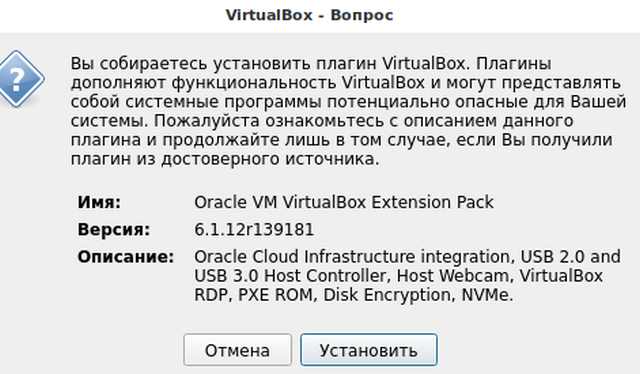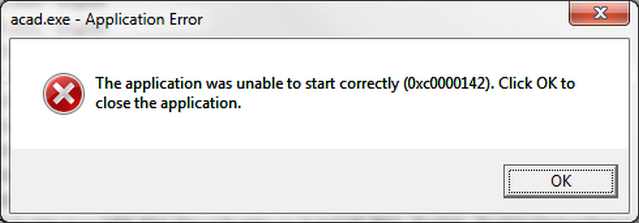Ошибки в операционной системе Windows 7 могут быть разными, одной из наиболее распространенных является ошибка 0х000000101. Она может возникать по разным причинам и приводить к неполадкам в работе компьютера. В этой статье мы расскажем, как исправить ошибку 0х000000101 в Windows 7 и вернуть стабильную работу системы.
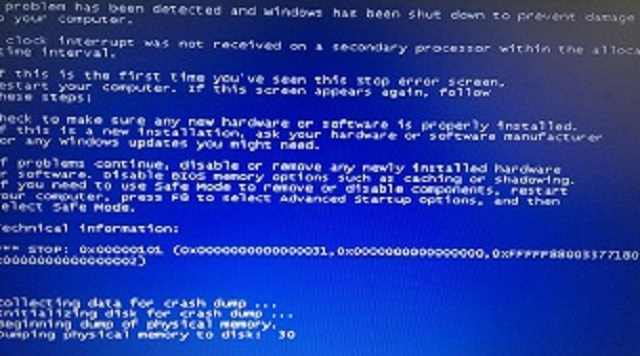
Ошибка 0х000000101, или ошибка CLOCK_WATCHDOG_TIMEOUT, обычно проявляется при использовании многопроцессорных систем. Она указывает на то, что один из процессоров системы «следит» за другим процессором и обнаруживает, что он не отвечает. В результате система приходит в нерабочее состояние и выдает ошибку.
Первым шагом для исправления ошибки 0х000000101 является обновление драйверов. Драйвера – это программное обеспечение, которое позволяет операционной системе взаимодействовать с аппаратными устройствами компьютера. Если драйвер устарел или несовместим с операционной системой, это может вызвать ошибку CLOCK_WATCHDOG_TIMEOUT.
Чтобы обновить драйверы, необходимо зайти в Менеджер устройств. В Windows 7 можно сделать это, щелкнув правой кнопкой мыши по значку «Компьютер» на рабочем столе или в меню «Пуск», выбрав пункт «Свойства» и нажав на ссылку «Диспетчер устройств». В Менеджере устройств найдите устройства с восклицательным знаком и щелкните правой кнопкой мыши по нему. Выберите пункт «Обновить драйвер».
Как устранить ошибку 0х000000101 в Windows 7?
Ошибка 0х000000101, также известная как ошибка CLOCK_WATCHDOG_TIMEOUT, может возникать при использовании операционной системы Windows 7. Эта ошибка указывает на проблему с процессором или его драйверами. Чтобы устранить эту ошибку, можно попробовать следующие решения.
| Шаг | Описание |
|---|---|
| 1 | Обновите драйверы |
| 2 | Проверьте на наличие вирусов и вредоносного ПО |
| 3 | Проверьте аппаратное обеспечение |
| 4 | Проверьте системные файлы |
| 5 | Используйте инструменты Windows для поиска и исправления ошибок |
Шаг 1: Обновите драйверы
Часто ошибка 0х000000101 может быть вызвана устаревшими или поврежденными драйверами процессора. Чтобы исправить эту проблему, необходимо обновить драйверы процессора. Для этого выполните следующие действия:
- Нажмите правой кнопкой мыши на значок «Мой компьютер» на рабочем столе и выберите «Свойства».
- В окне «Система» выберите вкладку «Диспетчер устройств».
- Разверните раздел «Процессоры».
- Щелкните правой кнопкой мыши на своем процессоре и выберите «Обновить драйвер».
- Выберите «Автоматический поиск обновленного программного обеспечения драйверов» и дождитесь завершения процесса обновления.
- Перезагрузите компьютер и проверьте, исправилась ли ошибка.
Шаг 2: Проверьте на наличие вирусов и вредоносного ПО
Ошибка 0х000000101 может также быть вызвана вирусами или вредоносным ПО на компьютере. Чтобы проверить систему на наличие вредоносных программ, выполните следующие действия:
- Установите и запустите антивирусную программу.
- Проведите полное сканирование системы.
- Если вирусы или вредоносное ПО найдены, удалите их.
- Перезагрузите компьютер и проверьте, исправилась ли ошибка.
Шаг 3: Проверьте аппаратное обеспечение
Ошибка 0х000000101 может возникать из-за неисправности аппаратного обеспечения, особенно процессора. Чтобы проверить аппаратное обеспечение, выполните следующие действия:
- Откройте корпус компьютера и проверьте подключение процессора и все соединения.
- Убедитесь, что процессор и системная плата не перегреваются. Очистите систему охлаждения от пыли.
- Проверьте работу процессора на другом компьютере или замените его на новый.
- Проверьте другие компоненты компьютера на наличие проблем.
Шаг 4: Проверьте системные файлы
Ошибка 0х000000101 также может быть вызвана поврежденными или отсутствующими системными файлами. Чтобы проверить системные файлы, выполните следующие действия:
- Откройте командную строку, нажав клавиши «Win + R» и введя команду «cmd».
- В командной строке введите команду «sfc /scannow» и нажмите клавишу «Enter».
- Дождитесь завершения процесса сканирования и восстановления системных файлов.
- Перезагрузите компьютер и проверьте, исправилась ли ошибка.
Шаг 5: Используйте инструменты Windows для поиска и исправления ошибок
Операционная система Windows 7 предлагает набор инструментов для поиска и исправления ошибок. Чтобы воспользоваться этими инструментами, выполните следующие действия:
- Откройте «Панель управления» и выберите «Система и безопасность».
- Выберите «Административные инструменты» и откройте «Журнал событий».
- Ознакомьтесь с записями в журнале событий и исправьте все обнаруженные ошибки.
- Перезагрузите компьютер и проверьте, исправилась ли ошибка.
Если все вышеперечисленные решения не помогли устранить ошибку 0х000000101, рекомендуется обратиться за помощью к специалисту или в техническую поддержку компании-производителя операционной системы или компьютера.
Проверка и обновление драйверов
Чтобы исправить эту ошибку, важно проверить драйверы и, если необходимо, обновить их до последней версии. Для этого можно воспользоваться утилитой Device Manager:
- Нажмите правой кнопкой мыши на кнопке «Пуск» в левом нижнем углу экрана и выберите в контекстном меню пункт «Device Manager».
- В окне Device Manager найдите устройства, которые были обозначены значком «!» или «X», что может указывать на проблему с драйверами.
- Щелкните правой кнопкой мыши на проблемном устройстве и выберите пункт «Обновить драйвер».
- Выберите опцию «Автоматический поиск обновленного программного обеспечения драйвера» и дождитесь завершения процесса.
Если автоматическое обновление драйвера не помогло, можно попробовать обновить его вручную. Для этого необходимо зайти на официальный сайт производителя устройства и найти соответствующую страницу драйверов. Там можно загрузить последнюю версию драйвера и установить ее вручную, следуя инструкциям производителя.
Но будьте осторожны! При установке драйверов вручную необходимо обратить внимание на совместимость с вашей операционной системой и версией устройства. Установка неправильного драйвера может привести к еще большим проблемам и нестабильной работе системы.
Проверка и обновление драйверов регулярно может помочь предотвратить ошибки, включая ошибку 0х000000101, и улучшить общую производительность вашего компьютера.
Проверка жесткого диска на ошибки
Ошибка 0х000000101 в Windows 7 может быть вызвана проблемами с жестким диском. Для исправления этой ошибки рекомендуется выполнить процедуру проверки жесткого диска на наличие ошибок.
Для начала откройте командную строку, нажав клавишу Win + R и введите «cmd». В открывшемся окне командной строки введите следующую команду:
chkdsk C: /f
Где «С:» — это буква диска, который нужно проверить. Если у вас есть несколько дисков, замените «С:» на соответствующую букву.
После ввода команды нажмите Enter и дождитесь завершения процесса проверки. Во время проверки жесткого диска операционная система будет исправлять обнаруженные ошибки автоматически.
Кроме того, рекомендуется также выполнить проверку поврежденных секторов на жестком диске. Для этого можно использовать утилиту Windows — «Проверка диска». Чтобы запустить ее, выполните следующие действия:
- Откройте «Проводник» и щелкните правой кнопкой мыши по диску, который нужно проверить.
- Выберите «Свойства» из контекстного меню.
- Перейдите на вкладку «Сервис».
- Нажмите кнопку «Проверка».
- Выберите опцию «Проверить на наличие поврежденных секторов» и нажмите «Пуск».
Операционная система начнет сканирование выбранного диска и проверку на наличие поврежденных секторов. Если система обнаружит поврежденные сектора, она попытается восстановить их или переместить данные на безопасные участки диска.
После завершения процесса проверки всех ошибок и повреждений, рекомендуется перезагрузить компьютер и проверить, исправилась ли ошибка 0х000000101 в Windows 7.